Jak nahrát svůj fotoaparát Roll v iOS na OneDrive

Moje úložiště iCloud se začíná blížit ke svému limitu, naštěstí existují možnosti, které uživatelé mohou využít k překonání nepříjemnosti Microsoft OneDrive.
Moje úložiště iCloud se začíná blížitlimit na můj Apple iPhone, naštěstí existují možnosti, které uživatelé mohou využít k překonání skrovných cloudových nabídek společnosti Apple. Když skočíte do ekosystému Apple, zejména v roce 2016, společnost se snaží řídit růst služeb; můžete očekávat, že bude po cestě nikl a dim. Zařízení jsou již dostatečně drahá, protože se zdá, že je nepřiměřené, že by Apple skutečně očekával, že uživatelé zaplatí více za cloudové úložiště na zařízeních, která zachycují 4k obrázky a videa 1080p.
Nevýhodou, když vyrazíte z Applenabídky je nedostatek bezproblémové integrace. iCloud funguje pro všechny své chyby, zejména pokud jde o synchronizaci. Dokud Apple nezvýší výchozí hodnoty cloudového úložiště, domnívám se, že je nejlepší zvážit jinou službu, která by ji doplnila. Jednou ze životaschopných možností je OneDrive společnosti Microsoft. Již jsem investoval do služby pro ukládání všech svých dokumentů Office; proč neudělat krok, pokud jde o jiná osobní média? Mobilní aplikace OneDrive usnadňuje nastavení a automaticky se nahrává pomocí fotoaparátu, takže pokud k tomu nejhoršímu, budete mít vždy záložní kopii. Pokud jste využili bonus společnosti Microsoft Camera Roll na začátku tohoto roku, měli byste mít k dispozici 15 GB volného místa jen pro vaše fotografie. V tomto článku vám ukážeme, jak jej nastavit a používat.
Nahrajte své fotografie pomocí aplikace OneDrive pro iOS
Pokud tomu tak není, spusťte OneDrive v zařízení iOSnainstalován, je to zdarma ke stažení z App Store. K přihlášení a používání služby budete také potřebovat účet Microsoft; takže se ujistěte, že máte jedno nastavení. Pokud používáte Office 365, můžete také pomocí svého účtu přihlásit a nahrát fotografie do OneDrive for Business.
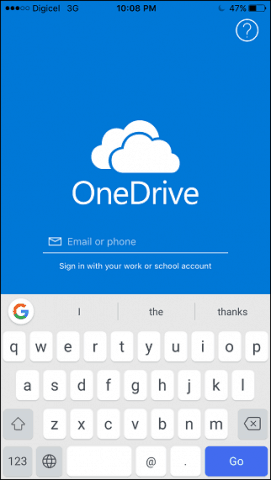
Klepnutím na kartu Fotografie přejdete do své knihovny fotografií. Pokud vás OneDrive vyzve k přístupu ke svým Fotografie, klepněte na OK.
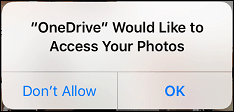
Klepněte na Zapnout vedle Nahrávání z kamery a počkejte, než se OneDrive připraví na nahrání vašich fotografií.
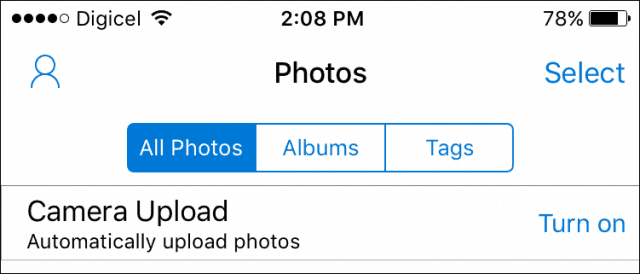
V závislosti na rychlosti vaší sítě a velikosti vaší knihovny to může chvíli trvat. Průběh můžete sledovat, jak se odpočítává do poslední fotografie.

A je to; vaše fotky jsou nyní nahrány. K vašim fotografiím můžete také přistupovat a synchronizovat je z jakéhokoli jiného zařízení se systémem OneDrive.

Pokud nejste fanouškem OneDrive, existují i dalšícloudové služby z čeho vybírat. Dropbox, i když je na straně úložiště omezený, zahrnuje možnost nahrávání fotografií s několika výjimkami. Fotky Google jsou pravděpodobně nejlepší pro ukládání mnoha obrázků.
Tato služba nabízí až 15 GB volný, uvolnit online úložiště a bez problémů funguje s vaším iOSkamera také. Pokud používáte zařízení s omezeným prostorem, například iPhone 16 GB, můžete také nakonfigurovat Fotky Google, aby odstranily vaše místně uložené fotografie.
Nakonec záleží na tom, která služba se vám líbípomocí, ale toto jsou možnosti, které můžete zvážit, pokud iCloud dosáhne svého limitu. Používáte některou z uvedených služeb? Pokud ano, řekněte nám, co si myslíte v komentářích.
U ostatních zařízení se také podívejte na náš článek: Automatické zálohování fotografií na OneDrive z jakéhokoli mobilního zařízení.










Zanechat komentář